linux环境下安装、部署weblogic8.1.5
LINUX_weblogic8.1安装手册
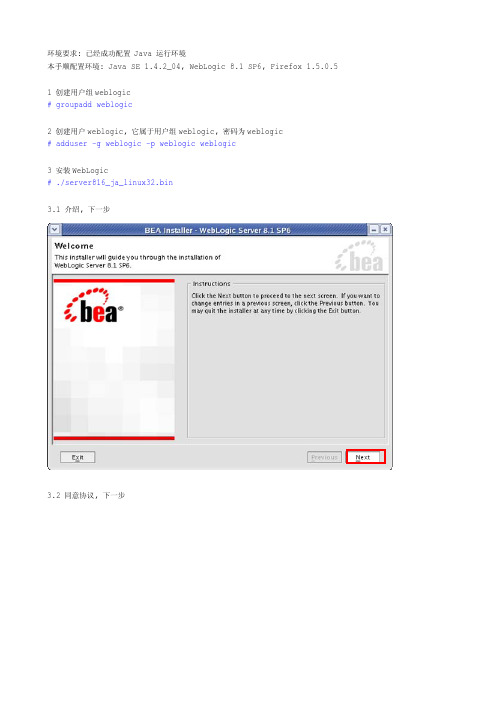
环境要求: 已经成功配置 Java 运行环境本手顺配置环境: Java SE 1.4.2_04, WebLogic 8.1 SP6, Firefox 1.5.0.51 创建用户组weblogic# groupadd weblogic2 创建用户weblogic, 它属于用户组weblogic, 密码为weblogic# adduser -g weblogic -p weblogic weblogic3 安装WebLogic# ./server816_ja_linux32.bin3.1 介绍, 下一步3.2 同意协议, 下一步3.3 选择BEA Home安装路径, 下一步3.4 选择完全安装, 下一步3.5 安装中3.6 选择WebLogic安装路径, 下一步3.7 安装完成, Done4 配置WebLogic# cd /opt/weblogic/bea/weblogic81/common/bin # sh config.sh4.1 创建一个WebLogic配置文件, 下一步4.2 选择配置文件的模板Base WebLogic Server Domain, 下一步4.3 选用默认配置, 下一步4.4 创将管理用户, 用户名:weblogic, 密码:weblogic, 下一步4.5 选择JDK, 选中Sun SDK, 下一步4.6 创建WebLogic 配置文件, 创建4.7 创建成功, Done5 启动WebLogic服务# cd /opt/weblogic/bea/user_projects/domains/mydomain/ # sh startWebLogic.sh6 部署WebLogic打开浏览器, 访问路径http://localhost:7001/console6.1 输入用户名和密码跳至步骤6.46.3 为Firefox安装Java Applet插件. 打开一个新的终端, 执行如下命令# ln -s /usr/java/j2sdk1.4.2_04/jre/plugin/i386/ns610-gcc32/libjavaplugin_oji.so/usr/lib/firefox-1.5.0.5/plugins然后刷新页面…6.4 部署一个Web应用程序6.5 上传war包(以struts-examples-1.3.5为例)6.6 选择项目6.7 部署6.8打开浏览器, 访问路径http://localhost:7001/struts-examples-1.3.5, 如出现下图网页, 部署成功7 反部署打开浏览器, 访问路径http://localhost:7001/console7.1 选择需要反部署的项目, 点击Stop按钮7.2 移除这个项目。
Linux安装部署weblogic,oracle等等详细文档---图文解说
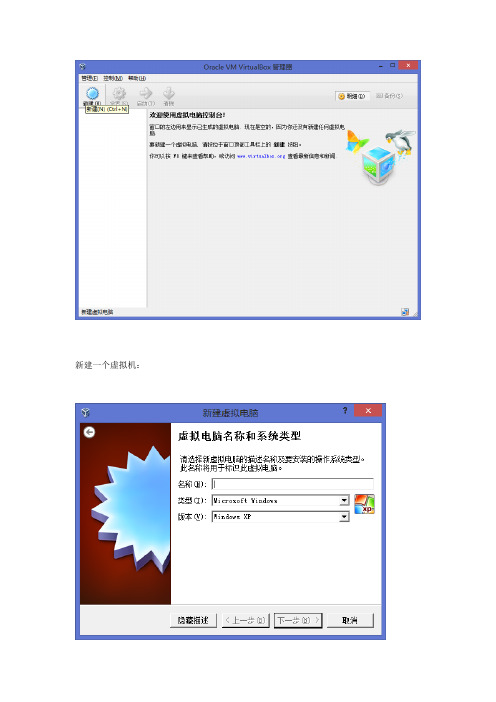
新建一个虚拟机:可以把虚拟机命名为ipap给虚拟机分配内存大小为2048M,内存容量不能过小,否则影响后续安装给虚拟机分配硬盘,建议分配30G以上选择虚拟机的硬盘为动态分配.可以指定虚拟硬盘的位置,请选择有足够的空间的硬盘.将linux安装镜像挂载在虚拟机上启动虚拟机后,会进入操作系统安装界面此选项是用来选择是否检查光盘,此处我们选择[SKIP]按钮并回车选择【NEXT】并回车选择安装过程中的语言为【简体中文】,选择【NEXT】并回车选择键盘布局为【美国英语式】选择【跳过输入安装号码】并【确认】选择【跳过】按钮选择【在选定驱动上删除linux分区并创建默认的分区结构】并选择【下一步】在弹出的界面上选择【是】并确认。
IP地址暂时选择【通过DHCP自动配置】时区选择【亚洲/上海】并选择【下一步】在图中密码框内输入密码并确认,点击【下一步】不选择安装任何服务器,点击【下一步】点击【下一步】系统开始安装,这段时间持续比较长安装过程完成后点击【重新引导】虚拟机重新启动后会进入如下界面,点击【前进】选择【是,我同意这个许可协议】并单击【前进】选择【禁用】防火墙在弹出的对话框内选择【否】将SELinux设置选择为【禁用】在弹出的对话框内选择【否】在此界面单击【前进】调整服务器时间为当前时间并点击【前进】在【设置软件更新】页面选择【不,我将在以后注册】并单击【前进】在弹出的对话框内选择【不,我将在以后注册】单击【前进】按钮不创建用户并直接【前进】在弹出的对话框内选择【继续】在此页面单击【前进】此处不做任何选择选择【完成】在弹出的对话框内选择【确定】重新启动系统虚拟机重新启动后会显示如图界面更改虚拟机的网络设置为【仅主机(Host-Only)适配器】输入用户名root输入root用户的口令登入如图所示桌面在桌面上右击鼠标,在下拉菜单内选择【打开终端】,开启一个terimal在终端内键入ifconfig并回车,可以查看到当前虚拟机的IP地址为192.168.56.101开启一个Xshell窗口新建一个连接选择用SSH方式登录,并命名为ipap选择此连接并回车在弹出的对话框内选择【接受并保存】并回车键入用户名在弹出的窗口键入密码登录进系统将虚拟光驱挂载至操作系统\切换到redhat linux的安装光盘Server路径下,使用如下命令安装缺少的包:rpm -ivh java-1.6.0-openjdk-1.6.0.0-1.2.b09.el5.x86_64.rpmrpm -ivh java-1.6.0-openjdk-devel-1.6.0.0-1.2.b09.el5.x86_64.rpm rpm -ivh kernel-headers-2.6.18-164.el5.x86_64.rpmrpm -ivh glibc-headers-2.5-42.x86_64.rpmrpm -ivh libgomp-4.4.0-6.el5.x86_64.rpmrpm -ivh glibc-devel-2.5-42.x86_64.rpmrpm -ivh glibc-devel-2.5-42.i386.rpmrpm -ivh libstdc++-devel-4.1.2-46.el5.x86_64.rpmrpm -ivh sysstat-7.0.2-3.el5.x86_64.rpmrpm -ivh compat-db-4.2.52-5.1.x86_64.rpmrpm -ivh gcc-4.1.2-46.el5.x86_64.rpmrpm -ivh gcc-c++-4.1.2-46.el5.x86_64.rpmrpm -ivh libXp-1.0.0-8.1.el5.i386.rpm新建一个oinstall组:[root@bogon ~]# groupadd oinstall新建一个dba组:[root@bogon ~]# groupadd dba创建一个用户oracle,指定它属于oinstall和dba组,它的主目录为/oracle [root@bogon ~]# useradd -g oinstall -G dba -d /oracle -m oracle设定oracle的密码:[root@bogon ~]# passwd oracleChanging password for user oracle.New UNIX password:BAD PASSWORD: it does not contain enough DIFFERENT charactersRetype new UNIX password:passwd: all authentication tokens updated successfully.为/oracle路径设定权限为所有用户可读写执行[root@bogon ~]# chmod 777 /oracle修改内核文件:[root@bogon ~]# vi /etc/sysctl.conf[root@bogon ~]# vi /etc/security/limits.conf[root@bogon ~]# vi /etc/profile[root@bogon ~]# mkdir -p /oracle/product/10.2.0[root@bogon ~]# chown -R oracle:oinstall /oracle[root@bogon ~]# chmod -R 777 /oracle[root@bogon ~]# su – oracle修改ORACLE的环境变量[oracle@bogon ~]$ vi .bash_profile使用VI编辑器修改ORACLE_SID=ipap;export ORACLE_SIDORACLE_TERM=xterm;export ORACLE_TERMPATH=/usr/sbin:$PATH;export PATHPATH=$ORACLE_HOME/bin:$PATH;export PATHLD_LIBRARY_PATH=$ORACLE_HOME/lib:/lib:/usr/lib;export LD_LIBRARY_PATHCLASSPATH=$ORACLE_HOME/JRE:$ORACLE_HOME/jlib:$ORACLE_HOME/rdbms/jlib; export CLASSPATHNLS_LANG=AMERICAN_AMERICA.ZHS16GBK;export NLS_LANGif [ $USER = "oracle" ]; thenif [ $SHELL = "/bin/ksh" ]; thenulimit -p 16384ulimit -n 65536elseulimit -u 16384 -n 65536fifi[oracle@localhost ~]$ ls10205_oracle_linux_x86_64 product[oracle@localhost ~]$ cd 10205_oracle_linux_x86_64/[oracle@localhost 10205_oracle_linux_x86_64]$ ls10201_database_linux_x86_64.cpio p8350262_10205_Generic.zip p8202632_10205_Linux-x86-64.zipcpio -idmv < 10201_database_linux_x86_64.cpiounzip p8202632_10205_Linux-x86-64.zipunzip p8350262_10205_Generic.zip[oracle@localhost 10205_oracle_linux_x86_64]$ ls10201_database_linux_x86_64.cpio Disk1 README.htm 8350262 p8202632_10205_Linux-x86-64.zipdatabase p8350262_10205_Generic.zip[oracle@localhost 10205_oracle_linux_x86_64]$ cd database/[oracle@localhost database]$ lsdoc install response runInstaller stage welcome.html[oracle@localhost database]$ pwd/oracle/10205_oracle_linux_x86_64/database[oracle@localhost database]$[oracle@localhost database]$ export LANG=zh_us.ch[oracle@localhost database]$ ./runInstaller执行此命令后,弹出ORACLE的安装界面此处不选择新建一个数据库。
linux 下安装weblogic8
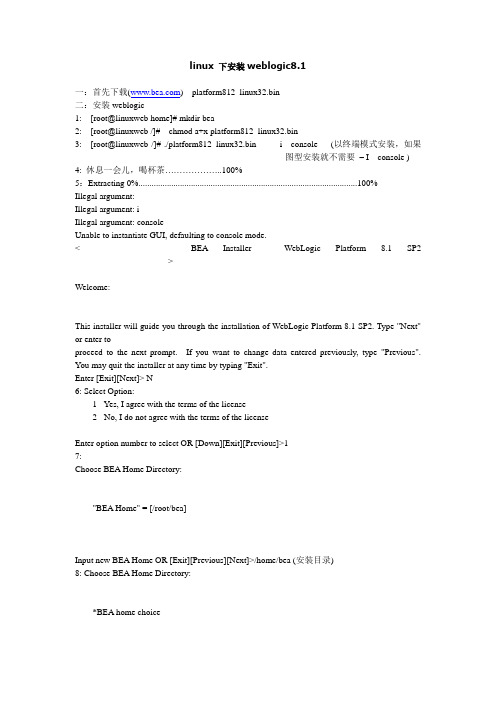
linux 下安装weblogic8.1一:首先下载() platform812_linux32.bin二:安装weblogic1: [root@linuxweb home]# mkdir bea2: [root@linuxweb /]# chmod a+x platform812_linux32.bin3: [root@linuxweb /]# ./platform812_linux32.bin - i console (以终端模式安装,如果图型安装就不需要– I console ) 4: 休息一会儿,喝杯茶………………..100%5:Extracting 0%....................................................................................................100%Illegal argument: -Illegal argument: iIllegal argument: consoleUnable to instantiate GUI, defaulting to console mode.<--------------------------------- BEA Installer - WebLogic Platform 8.1 SP2 -------------------------------->Welcome:--------This installer will guide you through the installation of WebLogic Platform 8.1 SP2. Type "Next" or enter toproceed to the next prompt. If you want to change data entered previously, type "Previous". Y ou may quit the installer at any time by typing "Exit".Enter [Exit][Next]> N6: Select Option:1 - Y es, I agree with the terms of the license2 - No, I do not agree with the terms of the licenseEnter option number to select OR [Down][Exit][Previous]>17:Choose BEA Home Directory:--------------------------"BEA Home" = [/root/bea]Input new BEA Home OR [Exit][Previous][Next]>/home/bea (安装目录)8: Choose BEA Home Directory:--------------------------*BEA home choice->1|Y es, Use this BEA home directory [/home/bea]2|No, return to BEA home directory selectionEnter index number to select OR [Exit][Previous][Next]>19: Choose Install Type:--------------------->1|Complete|Install the complete BEA WebLogic Platform.2|Custom Installation|Choose software components to install and perform optional configuration.Enter index number to select OR [Exit][Previous][Next]>110: Choose Product Directory:-------------------------"Product Installation Directory" = [/home/bea/weblogic81]Input new Product Installation Directory OR [Exit][Previous][Next]>next11: Choose Product Directory:-------------------------->1|Y es, use this product directory [/home/bea/weblogic81]2|No, select another product directoryEnter index number to select OR [Exit][Previous][Next]>next12:去上个卫生间,继续休息一会,等待安装完成………..13:<--------------------------------- BEA Installer - WebLogic Platform 8.1 SP2 -------------------------------->Installing JDK....0% 25% 50% 75% 100%[------------|------------|------------|------------][***************************************************]14:[root@www /home]# cd bea/weblogic81/server/bin/15: [root@www bin]# ./startWLS.sh16: ie中测试:http://www.192.168.60.111:70001:console。
RedHat Linux下的WebLogic安装部署
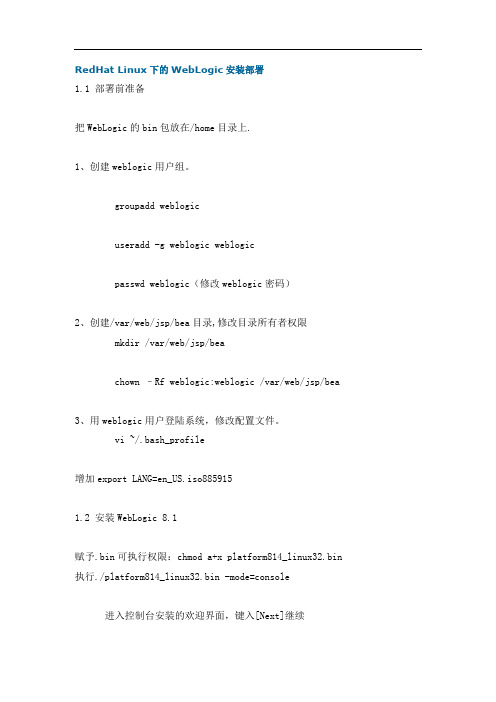
RedHat Linux下的WebLogic安装部署1.1 部署前准备把WebLogic的bin包放在/home目录上.1、创建weblogic用户组。
groupadd weblogicuseradd -g weblogic weblogicpasswd weblogic(修改weblogic密码)2、创建/var/web/jsp/bea目录,修改目录所有者权限mkdir /var/web/jsp/beachown –Rf weblogic:weblogic /var/web/jsp/bea3、用weblogic用户登陆系统,修改配置文件。
vi ~/.bash_profile增加export LANG=en_US.iso8859151.2 安装WebLogic 8.1赋予.bin可执行权限:chmod a+x platform814_linux32.bin 执行./platform814_linux32.bin -mode=console进入控制台安装的欢迎界面,键入[Next]继续此时出现授权许可协议,读完后键入[Yes]继续提示选择一个BEA主目录:输入:/var/web/jsp/bea确认BEA主目录,键入[1]继续选择安装类型, 键入[1]继续选择安装路径,默认,输入[next]继续。
确认安装路径。
键入[1]继续安装完毕。
1.3 创建服务使用WebLogic用户登录系统:[weblogic@jcms bin]$ cd /var/web/jsp/bea/weblogic81/common/bin [weblogic@jcms bin]$ ./config.shUnable to instantiate GUI, defaulting to console mode.进入设置:<-------- BEA WebLogic Configuration Wizard --------------> Create or Extend a Configuration:---------------------------------Choose between creating and extending a configuration. Based on your selection, the Configuration Wizard guides you through the steps togenerate a new or extend an existing configuration.->1|Create a new WebLogic configuration| Start here to create a WebLogic configuration in your projects directory.2|Extend an existing WebLogic configuration| Start here to extend an existing WebLogic configuration. Use this option to add applications and services, including Database| access (JDBC) and Messaging (JMS). This option also enables you to extend functionality by enabling WebLogic Workshop.Enter index number to select OR [Exit][Next]> 1<-------------------------------- BEA WebLogic Configuration Wizard ----------------------->Select a Domain Template:-------------------------Please select a template from the list or select another directory of templates.*[/home/weblogic/bea/weblogic81/common/templates/domains]1|Basic WebLogic Platform Domain 8.1.3.0| BEA Systems, Inc.| Create a basic WebLogic Platform domain, without installing sample applications. Domains created from this template will support the|WebLogic Server, WebLogic Workshop, WebLogic Integration and WebLogic Portal runtime functionality, including support for J2EE|applications, Web applications, Web Services, custom controls, business processes and portals. Use domains created from this template|for development of WebLogic Platform applications.2|Basic WebLogic Portal Domain 8.1.3.0| BEA Systems, Inc.| Create a basic WebLogic Portal domain, without installing sample applications. Domains created from this template will support the|WebLogic Server, WebLogic Workshop and WebLogic Portal runtime functionality, including support for J2EE applications, Web applications,|Web Services, custom controls and portals. Use domains created from this template for development of WebLogic Portal applications.3 |Basic WebLogic Integration Domain 8.1.3.0| BEA Systems, Inc.| Create a basic WebLogic Integration domain, without installing sample applications. Domains created from this template will support|the WebLogic Server, WebLogic Workshop and WebLogic Integration runtime functionality, including support for J2EE applications, Web|applications, Web Services, custom controls and business processes. Use domains created from this template for development of WebLogic|Integration applications.4|Basic WebLogic Workshop Domain 8.1.3.0| BEA Systems, Inc.Enter index number to select OR [Down][Exit][Previous][Next]> down<---------------------- BEA WebLogic Configuration Wizard---------------------------->Select a Domain Template:-------------------------Please select a template from the list or select another directory of templates.| Create a basic WebLogic Workshop domain, without installing sample applications. Domains created from this template will support the |WebLogic Server and WebLogic Workshop runtime functionality, including support for J2EE applications, Web applications, Web Services and |custom controls. Use domains created from this template for developmentof WebLogic Workshop applications.->5|Basic WebLogic Server Domain 8.1.3.0| BEA Systems, Inc.| Create a basic WebLogic Server domain without installing sample applications.6|WebLogic Server Examples Domain 8.1.3.0| BEA Systems, Inc.| Create the WebLogic Server Examples domain in a directory outsideof the installed kit. The Examples domain contains a collection of|examples to show best practices for coding individual J2EE APIs.7|Avitek Medical Records Sample Domain 8.1.3.0| BEA Systems, Inc.| Create the Avitek Medical Records domain in a directory outside ofthe installed kit. The Avitek Medical Records is a WebLogic Server |sample application suite that concisely demonstrates all aspects of theJ2EE platform.8|Select another directory locationEnter index number to select OR [Up][Exit][Previous][Next]>5<--------------------- BEA WebLogic Configuration Wizard--------------------->Select a Domain Template:-------------------------Please select a template from the list or select another directory of templates.*The selected template is the same as the one you are working on. Do you*want to reload the template ?->1|Yes2|NoEnter index number to select OR [Exit][Next]> 1<------------------------- BEA WebLogic Configuration Wizard ------------------------->Choose Configuration Option:-------------------------*Do you want to run the wizard in express mode?->1|Yes2|NoEnter index number to select OR [Exit][Previous][Next]> 1<------------------------- BEA WebLogic Configuration Wizard ------------------------->Configure Administrative Username and Password:--------------------Create a user automatically assigned to the Administrative Role. This user is the default administrator used to start development modeservers.| Name | Value |_|_________________________|_________________________________|1| *User name: | weblogic |2| *User password: | |3| *Confirm user password: | |4| Description: | The default administration user |Select Option:1 - Modify "User name"2 - Modify "User password"3 - Modify "Confirm user password"4 - Modify "Description"Enter option number to select OR [Exit][Previous][Next]> 2<------------------------- BEA WebLogic Configuration Wizard ------------------------->Configure Administrative Username and Password:--------------------Create a user automatically assigned to the Administrative Role. This user is the default administrator used to start development modeservers."*User password:" = []Input new *User password: OR [Exit][Reset][Accept]> [输入八位密码]<------------------------- BEA WebLogic Configuration Wizard ------------------------->Configure Administrative Username and Password:--------------------Create a user automatically assigned to the Administrative Role. This user is the default administrator used to start development modeservers.| Name | Value |_|_________________________|_________________________________|1| *User name: | weblogic |2| *User password: | ****** |3| *Confirm user password: | |4| Description: | The default administration user |Select Option:1 - Modify "User name"2 - Modify "User password"3 - Modify "Confirm user password"4 - Modify "Description"5 - Discard ChangesEnter option number to select OR [Exit][Previous][Next]> 3<------------------------- BEA WebLogic Configuration Wizard ------------------------->Configure Administrative Username and Password:--------------------Create a user automatically assigned to the Administrative Role. This user is the default administrator used to start development modeservers."*Confirm user password:" = []Input new *Confirm user password: OR [Exit][Reset][Accept]> [确认八位密码] ///口令必须与上面的一样<------------------------- BEA WebLogic Configuration Wizard ------------------------->Configure Administrative Username and Password:--------------------Create a user automatically assigned to the Administrative Role. This user is the default administrator used to start development modeservers.| Name | Value |_|_________________________|_________________________________|1| *User name: | weblogic |2| *User password: | ******** |3| *Confirm user password: | ******** |4| Description: | The default administration user |Select Option:1 - Modify "User name"2 - Modify "User password"3 - Modify "Confirm user password"4 - Modify "Description"5 - Discard ChangesEnter option number to select OR [Exit][Previous][Next]> next<------------------------- BEA WebLogic Configuration Wizard ------------------------->Domain Mode Configuration:--------------------------Enable Development or Production Mode for this domain.->1|Development Mode2|Production ModeEnter index number to select OR [Exit][Previous][Next]> 2<------------------------- BEA WebLogic Configuration Wizard ------------------------->Java SDK Selection:-------------------->1|JRockit SDK 1.4.2_04-8130 @ /home/weblogic/bea/jrockit81sp3_142_042|Sun SDK 1.4.2_04 @ /home/weblogic/bea/jdk142_043|Other Java SDKEnter index number to select OR [Exit][Previous][Next]> 1<------------------------- BEA WebLogic Configuration Wizard ------------------------->Select the target domain directory for this configuration:----"Target Location" = [/home/weblogic/bea/user_projects/domains]Input new Target Location OR [Exit][Previous][Next]> [直接回车]<------------------------- BEA WebLogic Configuration Wizard ------------------------->Edit Domain Information:------------------------| Name | Value |_|________|__________|1| *Name: | mydomain |Enter value for "Name" OR [Exit][Previous][Next]> [输入名称或者直接回车]<------------------------- BEA WebLogic Configuration Wizard ------------------------->Creating Domain...0% 25% 50% 75% 100%[------------|------------|------------|------------][***************************************************]**** Domain Created Successfully! ****完成服务的建立!1.4 部署应用1.4.1 启动和关闭1、如何启动WebLogic[weblogic@jcms bin]$ cd /var/web/jsp/bea/user_projects/domains/mydomain[weblogic@jcms bin]$ ./startWebLogic.sh (需要输入用户名密码)2、如何关闭WebLogic[weblogic@jcms bin]$ ./stopWebLogic.sh1.4.2 设置自动启动WebLogic1、无需输入用户名密码启动关闭weblogic。
中间件安装配置手册-Weblogic for Linux
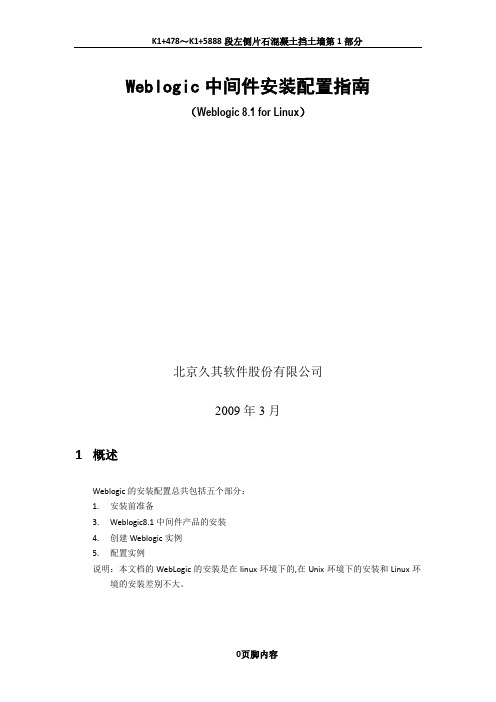
Weblogic中间件安装配置指南(Weblogic 8.1 for Linux)北京久其软件股份有限公司2009年3月1概述Weblogic的安装配置总共包括五个部分:1. 安装前准备3. Weblogic8.1中间件产品的安装4. 创建Weblogic实例5. 配置实例说明:本文档的WebLogic的安装是在linux环境下的,在Unix环境下的安装和Linux环境的安装差别不大。
2安装前准备1.确定一个安装目录,建议该目录下至少有1个G的空间,可以使用df来查看磁盘空间的使用情况,df命令后可加参数:如-k,使用KBytes 显示结果;-m,使用MBytes 显示结果。
如下图:2.创建一个用户组帐号,命令如下:groupadd groupname比如创建一个组名叫bea的用户组:groupadd bea。
3.创建一个weblogic用户帐号,命令如下:useradd –g groupnameusername说明:groupname代表用户的所属用户组的名称。
比如:useradd–g bea weblogic 。
3安装Weblogic8.1特别说明:如果直接在Linux服务器上安装的话,可以启动Weblogic的图像安装界面,在图形安装界面安装较为简单,如果是通过一些Linux客户端文档工具安装俺么就不会启动图形界面,只能在文字界面下安装,而且要一定的英文阅读能力,请见附录部分。
安装步骤:1. 将weblogic安装程序放到到一个临时目录。
2. 以root用户赋予.bin文件weblogic用户可执行权限,执行:chmod a+x filename.bin3. 以刚刚创建的weblogic用户登陆,执行:su - weblogic4. 找到weblogic8.1的安装文件,执行./ platform813_hpux32.bin,开始解压,如下图所示:5. 解压缩完以后,进入到Weblogic安装向导界面,如图所示:6. 点击下一步,进入到许可协议界面,选择“是”,然后点击“下一步”7. 出现如下界面,点击“浏览”可以选择BEA的主目录的路径,也可采用默认的安装路径;(这个路径需要记住,在配置实例的时候需要用到)8. 点击“下一步”,进入到下面的窗口;9. 选择“自定义”,进入到下面的窗口:10. 只需要选择Weblogic Server-Server即可,参见上图示例,然后点击“下一步”,进入到下面的界面;11. 在上面的窗口中选择产品安装的目录,也采用默认的即可,然后点击下一步,选择“立即安装”,开始程序的安装。
在Linux中实现Weblogic图形界面安装并部署
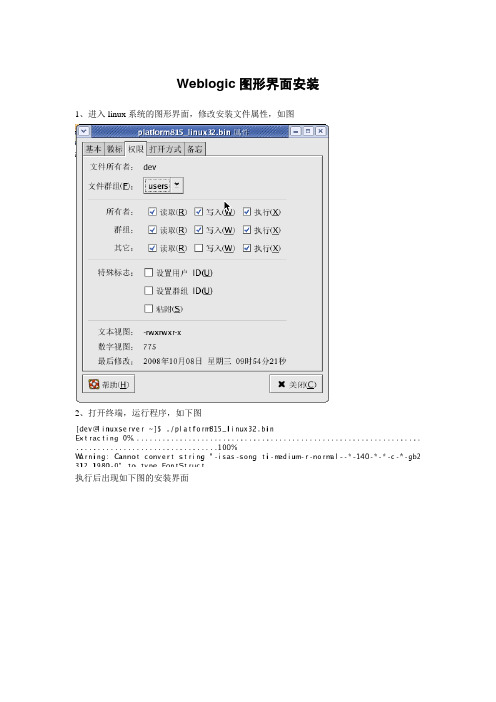
Weblogic图形界面安装1、进入linux系统的图形界面,修改安装文件属性,如图2、打开终端,运行程序,如下图执行后出现如下图的安装界面3、点击【Next】进入下一步,如下图选择【Yes】,点击【Next】说明:该步骤是选择weblogic的根目录,默认选择【use an existing bea home】,选择【Next】点击【Next】点击【Next】开始安装文件安装完成注意:在安装过程中不能关闭开始打开的终端,安装结束后手动关闭终端配置weblogic域1、安装结束weblogic,下一步的工作是创建工作域。
打开终端,进入安装路径下的“/weblogic81/common/bin”下,如下图【注:画圈部分是我测试机器的实际安装路径,可以和你的安装路径不一样】2、运行“./config.sh”,如下图然后弹出“创建工作域”的图形界面,如下图默认选择,点击【Next】,进入下图界面。
按照默认设置,点击【Next】,进入下图按照默认设置,点击【Next】,如下图点击【Next】,如下图【Next】,如下图该操作是设置创建的域的放置路径,按照默认设置,点击【create】如下图域创建成功,点击【Done】。
【注:在创建域过程中不要关闭终端,等创建结束后可手工关闭终端】手工启动weblogic1、域创建好,下一步的工作就是启动weblogic服务。
Weblogic服务可手工启动,也可通过脚本实现自动启动。
自动启动的脚本另附,下面介绍如何手工启动。
2、进入weblogic的安装目录下的“/user_projects/domains/mydomain”目录,目录内容如下图3、启动weblogic,如下图待看到上面画圈部分,说明weblogic已经启动。
打开IE,输入http://IP:7001/console进入weblogic配置界面,如下图输入前面设置的帐号和密码weblogic;进入设置界面,如下图设置数据源选择【Connection Pools】,进行数据源的配置,如下图点击【】,如下图按照上图的选择,点击【Continue】,进入下图点击【Continue】,进入下图【Test Driver Configuration】表示测试连接是否成功【Skip This Step】表示跳过该步骤,直接进入下一步点击【Skip This Step】,进入下图点击【Create and deploy】,创建该连接池创建好连接池,在连接池首页可看到连接池基础信息。
在linux上部署weblogic8服务
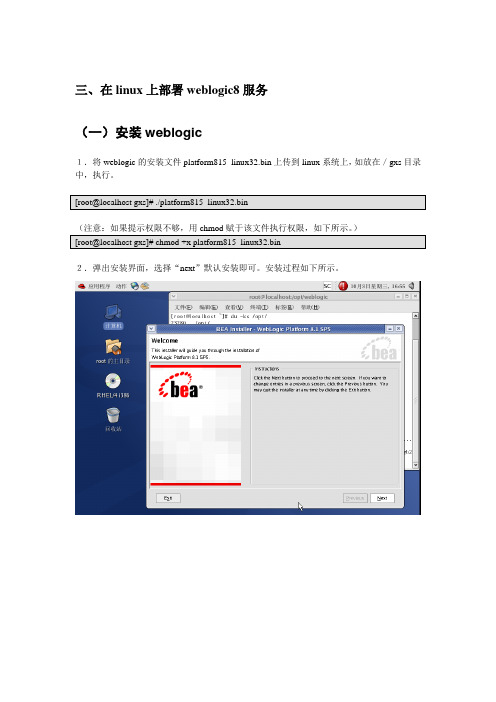
三、在linux上部署weblogic8服务(一)安装weblogic1.将weblogic的安装文件platform815_linux32.bin上传到linux系统上,如放在/gxs目录中,执行。
(注意:如果提示权限不够,用chmod赋于该文件执行权限,如下所示。
)2.弹出安装界面,选择“next”默认安装即可。
安装过程如下所示。
安装完成。
(二)创建domain 域1.安装结束后会弹出如下页面,选择“Create a new domain configuration …”进行weblogic域的创建,也可以在安装目录中/opt/bea/weblogic/common/bin 下执行quickstart 命令弹出此界面。
默认创建即可。
需要记住所创建的域名,及weblogic的密码。
注意要选择sun jdk.可以在此处修改域名。
2.创建完域后,在:安装目录/user_projects/domains中会显示所创建的域的文件夹,进入此文件夹,用vi修改startWeblogic.sh命令,在classpath中加入informix的jdbc包的路径。
3.进入/weblogic/bea81/user_projects/domains/域名,执行“nohup ./startWebLogic.sh>myserver.out &”或“./startWeblogic.sh”命令,即可启动Weblogic.4.其它命令:可以利用“jar xvf fanxq.war”命令来进行war的解压缩,jar命令存在于/bea/jdk1.4.2目录中。
可以利用“tail –f ”命令进行启动的域的日志的自动翻屏查看。
日志一般在所创建的域的/(三)在weblogic上部署应用程序1连接weblogic控制台将应用中的数据库对应的jdbc连接包(如ifxjdbc.jar)拷贝至weblogic安装路径的weblogic81/common/lib子目录下,并修改对应域的startWebLogic.sh文件,在其中的CLASSPATH定义中增加一条jar引用:${WL_HOME}/common/lib/ifxjdbc.jar。
[整理]Weblogic在Linux上的安装及部署.
![[整理]Weblogic在Linux上的安装及部署.](https://img.taocdn.com/s3/m/68d9a815aaea998fcc220e39.png)
军博门户网站建设项目Weblogic在Linux上的安装及部署北京大唐高鸿数据网络技术有限公司二〇一一年十一月二十日目录一、说明 (2)二、安装 (2)1:安装前准备 (2)2:安装 (2)3:配置 (4)三、部署项目 (10)1:启动服务: (10)2:配置数据源 (10)3部署项目 (16)一、说明系统:RedHat Enterprise LinuxWebLogic版本:10g这里只是一些最基本的配置,它只是让WebLogic可以运行,部署上去的项目可以访问.因此,还有很多东西有待提高.二、安装1:安装前准备以root用户登录1:创建用户组:g roupadd 用户组名2:创建用户,并把该用户建于该组之下:useradd –g 用户组名–p用户组名用户名3:为用户创建密码 :passwd 用户名4:创建安装目标录.mkdir 文件夹名5:给用户授权Chown –R 用户组名.用户安装目录Chmod –R 755安装目录6:注意:将安装文件所在文件夹授予新建Weblogic用户与安装目录相同的权限.否则即使在Weblogic用户的根目录之下,文件由Weblogic用户上传, Weblogic用户依然没有安装权限(安装文件所在文件夹是由root用户创建的吗?待确认)2:安装运行安装文件,会弹出个图形窗口,此后根据提示就可以一步步进行安装(中文的,很方便),而且很多都可以直接使用默认设置.需要注意的是:1:这儿可以去掉中间”我希望通过……”的勾选,然后直接下一步2:(本图非实截图,从别处借用,只是选项和内容基本一致)在安装完成的界面上,会有一个运行QuickStart的选项,如果勾选运行,会进入图形化的配置向导,创建新的域或扩展现有域.3:配置1:进入安装目录, /weblogic/wlserver_10.3/common/bin/执行命令: ./config.sh -mode=console 进入控制台配置向导./config.sh 进入图形化配置向导2:此处以创建新的域为例,直接下一步.3:继续下一步4:在这里可以修改你的域名和域位置,然后下一步5:创建管理该域(数据源配置,项目部署等)的用户名和密码,Weblogic默认要求密码不能少于八位,且不能少了数字和字符.配置好之后选择下一步.6:选择服务器启动模式和JDK,这个版本自带有JDK6.0,可以选择默认,只是前面的开发模式和生产模式需要有所选择,我最终配置成功的是开发模式,此处以之为准.7:选择可选配置,可以不选,也可以全选.暂时没发现影响.8:配置管理服务器,一般可以把SSL勾选上. 9:直接默认下一步10:继续下一步11:再下一步12:配置数据库(可选) 13:点创建,完成配置.三、部署项目1:启动服务:进入weblogi安装目录/weblogic/user_projects/domains/你刚才创建的域名/执行:startWebLogic.sh然后就可以登录http://Weblogic所有机器IP:7001(配置的第八步可以更改)/console进行数据源的配置和项目的部署注意:此处必须对RedHat Linux的防火墙进行配置,否则浏览器将无法访问服务器.本人选择的是关闭服务器2:配置数据源1:用你刚才配置的用户名和密码登录2:在左边的导航条选中服务-----JBDC-------数据源.这儿其实有很多说明和帮助,而且还是中文的,大家可以进一步深入研究.3:选中导航栏的数据源,右边出现你之前配置的数据源.选择新建,进入下面的页面4根据提示填上数据源的名称和JNDI的名称,以及选择数据库的类型,数据库驱动类(注意驱动类版本与你所使用的数据库的版本)注意:如果你要发布包含润乾报表的项目,你此处的数据源名字必须和你在编辑报表时所配置的数据源名称一致(源可以不一致,但名称必须一致),不仅仅是ReportConfig.xml中的数据源名.5:默认下一步6:根据提示填写数据库信息,其中的主机名可以是IP. 7:测试数据库访问,并可以直接完成数据源的配置.8:这一步很重要,因为项目都是部署在这些服务器内的,如果你没有为你的数据源选择目标,那么他就不会发布到该服务器上,也就是说在该服务器上是没有数据源的,你部署这去的项目就找不到数据源.9:这是建完的结果,注意,如果你的数据源后面的目标为空,则说明这个数据源是没有被使用的,也就是说,它是不可以访问的.如果要使创建的数据源可以使用,可以选中该数据源的名字,必点击,进入下面一步. 10点击目标11:勾选之后,保存12:再点击导航栏的数据源,就可以看到该数据已经有目标了.你的项目部署到相应的服务器上后就有数据源可以访问了.3部署项目1:点击导航栏的部署,再在右边选择安装2:在这会先出现文件夹,直到你选中可以发布的文件或文件夹.注意:一般而言,WebLogic都将项目部署在你所创建的域下面的applications文件夹下.可以是War包,也可以是文件夹,如果是文件夹,有可能会在你定位到WebRoot时才能选中发布,这样发布的项目是不成功的.3:下一步4:这儿必须选择一个服务器,当然也可以多选,默认是没选的,选了之后下一步. 5:这儿需要注意一下名称的填写,不能有与以前重复的.这个名字用于外部访问可以直接点击完成.这样,你的项目就部署成功了.6:注意:你的项目必须是活动的,且健康状况是OK的,才是可以访问的.如果不是,勾选它,更新或启动.。
Linux环境Weblogic超详细安装配置说明书

Weblogic的安装、配置与应用部署1.Weblogic安装1.1L inux下安装过程安装环境:操作系统: redhat-release-5Server-5.4.0.3Weblogic版本: Weblogic 9.241)部署前准备:a.创建weblogic用户组.groupadd weblogicuseradd –g weblogic weblogicpasswd weblogic(修改weblogic密码)b.创建/Oracle 目录,修改目录所有者权限mkdir /Oraclechown –Rf weblogic /Oracle2)将server924_linux32.bin拷贝至应用服务器某一路径下. 如: /weblogic/server924_linux32.bin 并授予最大权限, 使用命令chmod 0777 /weblogic/server924_linux32.bin3)执行安装文件server924_linux32.bin回车进入下一步 , 如图1图1 执行安装文件4)键入 1选择创建新的主目录, 回车进入下一步, 如图2图2 创建新的主目录5)键入安装路径后回车进入下一步, 如图3图3指定主目录路径6)确认安装路径后回车进入下一步, 如图4图4 指确认安装路径7)选择安装类型, 键入1选择完整安装, 回车进入下一步, 如图5图5选择安装类型(完整安装, 定制安装)8)确认安装路径后回车, 开始安装, 如图6图6 确认安装路径后开始安装9)安装完成, 如图7图7 安装完成1.2W indows中安装过程略2.Weblogic配置2.1W eblogic注册1)在收到Bea(ORACLE)公司为用户发的Weblogic正版安装光盘之后不久,会以电子邮件的形式给用户发送一个新的Weblogic License文件(文件格式可能为*.txt格式),用户通过更新此许可文件,来去除软件对cpu数量或者使用户访问数量以及使用期限的限制。
Linux环境下布署weblogic的方法
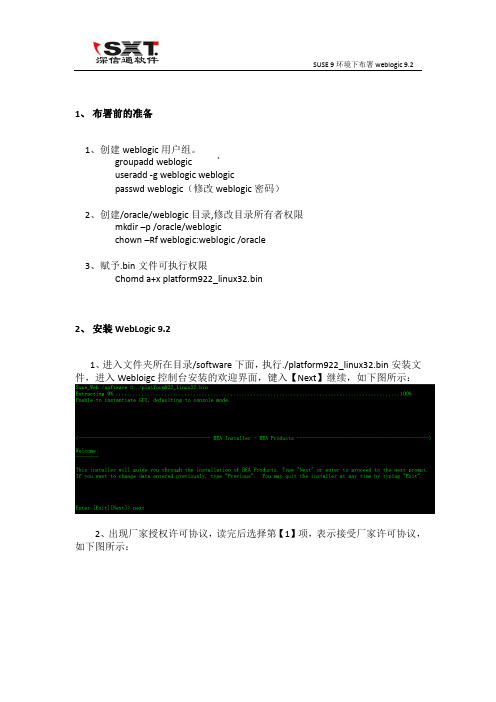
1、布署前的准备1、创建weblogic用户组。
groupadd weblogic `useradd -g weblogic weblogicpasswd weblogic(修改weblogic密码)2、创建/oracle/weblogic目录,修改目录所有者权限mkdir –p /oracle/weblogicchown –Rf weblogic:weblogic /oracle3、赋予.bin文件可执行权限Chomd a+x platform922_linux32.bin2、安装WebLogic 9.21、进入文件夹所在目录/software下面,执行./platform922_linux32.bin安装文件,进入Webloigc控制台安装的欢迎界面,键入【Next】继续,如下图所示:2、出现厂家授权许可协议,读完后选择第【1】项,表示接受厂家许可协议,如下图所示:3、WebLogic的安装路径,键入要安装的路径之后,回车继续,如下图所示:4、WebLogic目录已经发生了相应的更改,输入【Next】继续,如下图所示:6、安装默认情况下,会完全安装,我们这里选择【2】选项,进行自定义安装,如下图所示:7、选择我们所要安装的相关组件,带X的就是我们即将安装的组件,键入【Next】继续,如下图所示:8、询问你是否需要安装Mercury Profiling工具,此工具仅使用开发环境,我们这里选择【2】项,不需要安装,如下图所示:9、我们将会看到WebLogic的安装目录,这里我们保持默认,键入【Next】继续,如下图所示:10、WebLogic安装进度情况,接下来的就是等待,如下图所示:11、等待一段时间后,我们就会看到相关提示,Weblogic安装已经成功完成,按【Enter】确认本次安装,如下图所示:3、新建Domain1、使用WebLogic用户登录系统进入/oracle/weblogic/weblogic92/common/bin/目录,此目录权限拥有者是root 请用chown -Rf weblogic:weblogic /oracle进行更改拥有者,如下所示:Suse_Web:~ # su weblogicweblogic@Suse_Web:/root> cd /oracle/weblogic/weblogic92/common/bin/ weblogic@Suse_Web:/oracle/weblogic/weblogic92/common/bin>weblogic@Suse_Web:/oracle/weblogic/weblogic92/common/binweblogic@Suse_Web:/oracle/weblogic/weblogic92/common/bin> lltotal 108-rwxr-xr-x 1 weblogic weblogic 13654 Apr 14 13:57 commEnv.sh-rwxr-xr-x 1 weblogic weblogic 1197 Apr 14 13:57 config.sh-rwxr-xr-x 1 weblogic weblogic 1039 Apr 14 13:57 config_builder.sh-rwxr-xr-x 1 weblogic weblogic 1745 Apr 14 13:57 pack.sh-rwxr-xr-x 1 weblogic weblogic 510 Apr 14 13:57 quickstart.sh-rwxr-xr-x 1 weblogic weblogic 3988 Apr 14 13:57 startManagedWebLogic.sh-rwxr-xr-x 1 weblogic weblogic 5434 Apr 14 13:57 startPointBase.sh-rwxr-xr-x 1 weblogic weblogic 2643 Apr 14 13:57 startPointBaseConsole.sh-rwxr-xr-x 1 weblogic weblogic 1794 Apr 14 13:57 stopPointBase.sh-rwxr-xr-x 1 weblogic weblogic 1190 Apr 14 13:57 unpack.sh-rwxr-xr-x 1 weblogic weblogic 2257 Apr 14 13:57 upgrade.sh-rwxr-xr-x 1 weblogic weblogic 26907 Apr 14 13:57 wlscontrol.sh-rwxr-xr-x 1 weblogic weblogic 13037 Apr 14 13:57 wlsifconfig.sh-rwxr-xr-x 1 weblogic weblogic 444 Apr 14 13:57 wlst.sh2、进入该目录,执行./config.sh -mode=console 命令,进入创建域的向导模式,如下图所示:3、保持默认,输入【Next】之后,问你需不需要创建新模板或者选择已经存在的模板,我们保持默认,创建新模板,键入【Next】继续,如下图所示:4、进入WebLogic的配置向导模式,键入【Next】进入下一步,如下图所示:5、这里主要是修改用户名与设置密码,根据自己情况进行设定,如下图所示:6、为了方便,我这里用户名保护默认,密码设定为gmcc2011,然后输入【Next】进入下一步,如图所示:7、选择布署模式,我们这里选择生产模式,因为生产模式较于安全,我们这里选择【2】进入下一步,如图所示:8、选择JDK的版本,我选择默认即可,直接输入【Next】,回车进入下一步,如下图所示:9、选择配置选项,我们这里选择【1】项,代表同意修改,如下图所示:10、保持默认即可,大家可以根据相关提示进行相应的改变,因为这些以后都可以在图形界面进行相应的更改,我这里保持默认,键入【Next】进入下一步,如下图所示:11、创建管理服务,我们这里不创建,直接输入【Next】或直接回车进入下一步,如下图所示:12、配置群集,我们这里不创建,直接输入【Next】或直接加历来进入下一步,如下图所示:13、保持默认,输入【Next】继续下一步,如下图所示:14、13、保持默认,输入【Next】继续下一步,如下图所示:15、看到Domain创建的路径,保持默认,输入【Next】进入下一步,如下图所示:16、看到域的名字为base_Domain,可以适当更当,我这里保持默认,直接输入【Next】进入一步,如下图所示:17、经过一小段时间后,我们将会看到Domain已经成功创建,如下图所示:4、修改JDK版本1、在默认情况下,SUSE LINUX Enterprise Server 9,系统安装了JDK1.4.2,我们可以用java -version查看得到,如下图所示:2、我们当时在创建域时,安装的JDK版本目前还未生效,我们更改环境变量,使用新的JDK版本。
基于Linux下的WebLogic安装与配置
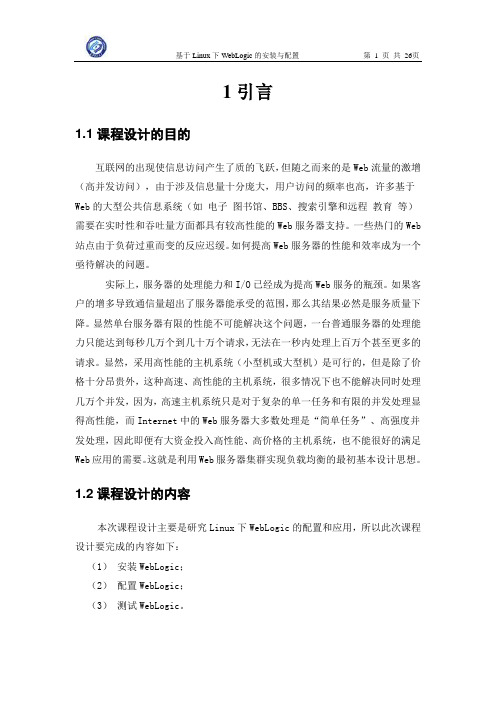
1引言1.1课程设计的目的互联网的出现使信息访问产生了质的飞跃,但随之而来的是Web流量的激增(高并发访问),由于涉及信息量十分庞大,用户访问的频率也高,许多基于Web的大型公共信息系统(如电子图书馆、BBS、搜索引擎和远程教育等)需要在实时性和吞吐量方面都具有较高性能的Web服务器支持。
一些热门的Web 站点由于负荷过重而变的反应迟缓。
如何提高Web服务器的性能和效率成为一个亟待解决的问题。
实际上,服务器的处理能力和I/O已经成为提高Web服务的瓶颈。
如果客户的增多导致通信量超出了服务器能承受的范围,那么其结果必然是服务质量下降。
显然单台服务器有限的性能不可能解决这个问题,一台普通服务器的处理能力只能达到每秒几万个到几十万个请求,无法在一秒内处理上百万个甚至更多的请求。
显然,采用高性能的主机系统(小型机或大型机)是可行的,但是除了价格十分昂贵外,这种高速、高性能的主机系统,很多情况下也不能解决同时处理几万个并发,因为,高速主机系统只是对于复杂的单一任务和有限的并发处理显得高性能,而Internet中的Web服务器大多数处理是“简单任务”、高强度并发处理,因此即便有大资金投入高性能、高价格的主机系统,也不能很好的满足Web应用的需要。
这就是利用Web服务器集群实现负载均衡的最初基本设计思想。
1.2课程设计的内容本次课程设计主要是研究Linux下WebLogic的配置和应用,所以此次课程设计要完成的内容如下:(1)安装WebLogic;(2)配置WebLogic;(3)测试WebLogic。
2 Linux和WebLogic基本知识简介2.1 Linux 简介简单地说,Linux是一套免费使用和自由传播的类Unix操作系统,它主要用于基于Intel x86系列CPU的计算机上。
这个系统是由世界各地的成千上万的程序员设计和实现的。
其目的是建立不受任何商品化软件的版权制约的、全世界都能自由使用的Unix兼容产品。
Linux下WebLogic集群的部署完整版
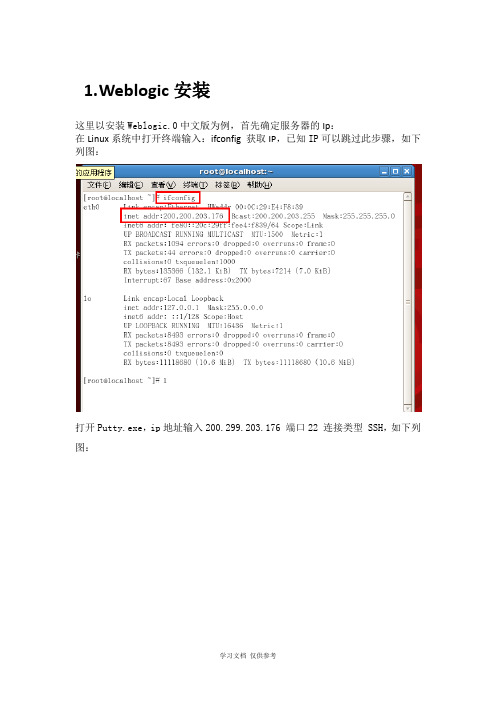
1.W eblogic安装这里以安装Weblogic.0中文版为例,首先确定服务器的Ip:在Linux系统中打开终端输入:ifconfig 获取IP,已知IP可以跳过此步骤,如下列图:打开Putty.exe,ip地址输入200.299.203.176 端口22 连接类型 SSH,如下列图:点击打开输入用户名root 密码:1234htsd 温馨提示密码在输入时不显示,如下列图然后用SSH工具将文件上传到Linux系统中,如下列图进入之后点击New File Transfer Window按钮,如下列图:在本地找到文件右键将该文件上传到Linux系统root目录下,如图:回到putty 输入:cd /root找到并赋予可执行权限:chmod u+x ,如下列图:当前目录下执行./ 自解压过程开始,进度过100%后。
出现欢送画面,如下列图:第一步:输入next第二步:输入安装目录,选择中间件主目录:输入next,如下列图:第三步:注册安全更新,需要把接收安全更新修改为No:a)输入3,如下列图b)提示输入新值输入No,如下列图c)提示是否希望绕过配置管理器的启动过程并且不接收配置中存在严重安全问题的通知输入Yes,如下列图d)输入next ,如下列图第四步:选择安装类型输入1典型安装,如下列图第五步:选择产品安装目录默认输入next,如下列图第六步开始安装WebLogic,JDK并创建默认domain 输入next,如下列图第七步:安装完成输入next 退出安装1.1Weblogic主服务器域的创建1.进入刚刚创建的WebLogic安装目录如:并执行,如下列图:2.欢送界面,创建新的域输入1,如下列图3.选择选择域源输入1,如下列图:4.选择默认模版输入next,如下列图:5.编辑域信息输入域的名字MyCluster_Domain,域名按照实际情况输入,如下列图:6.输入next,如下列图7.选择目标域目录默认输入next,如下列图:8.配置管理员用户名和密码:根据提示分别选择1,2,3更改用户名和密码,密码至少是8位且包含字母和数字此处用户名设置为weblogic密码设置为1234htsd,1用户名:weblogic2密码:1234htsd3确认密码:1234htsd用户名密码可以自定义,如下列图:9.选择生产模式输入2,如下列图10.JDK选择第二个, 如下列图11.择高级配置:分别输入1 2 如下列图12.配置管理服务器:选择2配置地址:200.200.203.173 端口号为7001如下列图13.配置受管服务器:Cluster_ManagedServer_1地址200.200.203.173 端口:7003Cluster_ManagedServer_2地址端口:7004Proxy_Server 地址200.200.203.173 端口:8080 根据实际情况设定如下列图14.配置群集:Name:My_Cluster_1 消息传递模式:multicast 地址:239.192.0.1 端口7777集群地址:200.200.203.173:7003,172.16.101.129:7004,此处为所有节点的地址和端口如下列图15.向域中的群集分配受管服务器,输入1 如下列图16.向域中的群集分配受管服务器,输入1 如下列图17.此处选择所有节点服务输入1,2 如下列图18.确认并接受选择输入:Accept 如下列图19.确认分配服务器:输入next 如下列图20.创建代理输入1 如下列图21.添加代理:输入Add 如下列图:22.选择集群输入1 如下列图:23.选择受管服务器, 输入1 如下列图:24.回到添加或删除代理界面,输入next,如下列图25.配置电脑:电脑名My_Machine_1 200.200.203.173 55565557如下列图26.无需配置Unix电脑. 输入next向电脑分配服务器:输入1.1 如图27.输入要选择的选项号: 输入1 如下列图28.选择服务输入1,2,4 如下列图29.接受选择输入Accept 如下列图30.向My_Machine分配服务,输入1.2 如下列图31.选择服务:输入1如下列图32.分配服务器选择输入1 如下列图33.接受分配输入Accept 如下列图34.分配服务器完毕,输入next 如下列图35.开始创建域…提示,至此weblogic域创建完成。
Linux系统安装Weblogic服务

Linux系统安装Weblogic服务一、安装步骤:1、使用root用户登录服务器,创建weblogic用户组、用户和设置主目录[root@***/]# useradd –d /weblogic weblogic[root@*** /]# passwd weblogic输入密码和确认密码即可,宿主目录就是/weblogic。
[root@*** /]#chown weblogic.weblogic /weblogic设置目录/weblogic的拥有者是用户weblogic接下来,切换weblogic用户创建目录/weblogic/weblogic[root@***/]# su —weblogic[weblogic@***/]# mkdir weblogic2、上传安装压缩文件weblogic1212_dev,并解压文件到如下目录:/weblogic/weblogic[weblogic@***/]# unzip weblogic1212_dev.zip3、设置系统环境变量:a、查看环境变量:[weblogic@*** /]# echo $JAVA_HOME[weblogic@*** /]#echo $MW_HOME如果执行上述命令后没有打印任何信息时,需要安装JDK,并设置系统的环境变量。
b、安装JDK(要求是jdk1.6。
0_29以上版本):[weblogic@*** /]# cd /weblogic[weblogic@***/]# mkdir java将JDK安装包上传到目录/weblogic/java中,进行解压.c、设置环境变量:根据自己安装的JDK目录而定,例如:[weblogic@***/]# export JAVA_HOME=/weblogic/java/jdk1.7.0_51[weblogic@*** /]#export MW_HOME=/weblogic/weblogic/wls12120[weblogic@*** /]#export PATH=$JAVA_HOME/bin/:$PATH[weblogic@*** /]#export WLS_HOME=/weblogic/weblogic/wls12120/wlserver4、进入MW_HOME目录,运行安装配置脚本,执行命令如下:[weblogic@***/]#cd /weblogic/weblogic/wls12120[weblogic@*** /]#./configure.sh出现如下图所示,说明配置脚本已执行完成了。
Linux下部署WebLogic(完整)
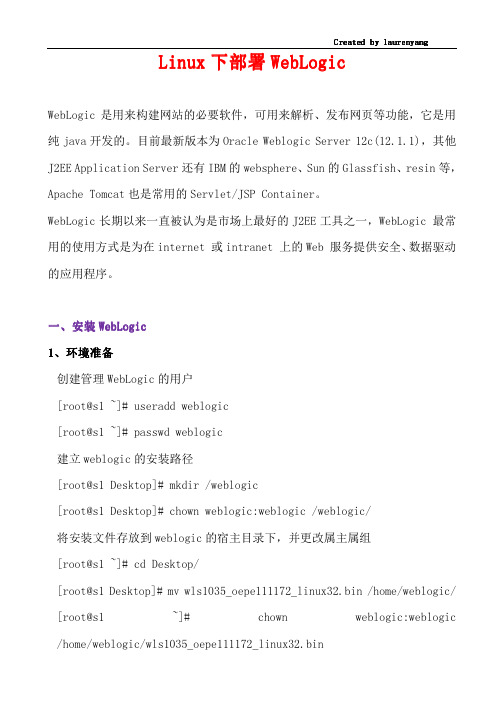
Linux下部署WebLWebLogicogicogicWebLogic是用来构建网站的必要软件,可用来解析、发布网页等功能,它是用纯java开发的。
目前最新版本为Oracle Weblogic Server 12c(12.1.1),其他J2EE Application Server还有IBM的websphere、Sun的Glassfish、resin等,Apache Tomcat也是常用的Servlet/JSP Container。
WebLogic长期以来一直被认为是市场上最好的J2EE工具之一,WebLogic 最常用的使用方式是为在internet 或intranet 上的Web 服务提供安全、数据驱动的应用程序。
WebLogic一、安装WebLogic环境准备1、环境准备创建管理WebLogic的用户[root@s1 ~]# useradd weblogic[root@s1 ~]# passwd weblogic建立weblogic的安装路径[root@s1 Desktop]# mkdir /weblogic[root@s1 Desktop]# chown weblogic:weblogic /weblogic/将安装文件存放到weblogic的宿主目录下,并更改属主属组[root@s1 ~]# cd Desktop/[root@s1 Desktop]# mv wls1035_oepe111172_linux32.bin /home/weblogic/ [root@s1 ~]# chown weblogic:weblogic /home/weblogic/wls1035_oepe111172_linux32.bin安装2、安装切换用户,以weblogic用户登陆图形界面,更改文件权限并运行安装 [weblogic@s1 ~]$ chmod 755 wls1035_oepe111172_linux32.bin [weblogic@s1 ~]$ ./wls1035_oepe111172_linux32.bin更改安装目录为/weblogic/Oracle/Middleware,其他都默认即可正在安装到这里就完成了weblogic的安装二、字符模式下创建域字符模式下创建域由于WebLogic域配置向导在图形界面下无法输入密码,所以需要采用字符模式来配置 [weblogic@s1 ~]$ cd /weblogic/Oracle/Middleware/wlserver_10.3/common/bin/ [weblogic@s1 bin]$ ./config.sh -mode=console注:如果在字符模式下输入错误,不能直接用退格键来删除,用CTRL+退格来删除这里选择第一项,创建新的WebLogic域,默认已选择第一项,直接回车即可选择第一项,使用默认源来创建,直接回车下一步选择模板,这里使用Server Domain即可,其它暂不需要,如果需要可通过数字 2 3 4 来选择,选择后会以x来显示,未选择会以数字来显示,此处选择第一项,直接回车设置WLS域名,此处采用默认名称base_domain,直接回车指定域的存放路径,要确保weblogic用户有权限, 此处采用默认目录,直接回车设置域管理员的用户名和密码,通过 1 2 3 这三个选项来更改,密码必须要8位以上,且是数字和字母的组合,此处密码设置为weblogic11g选择域模式,如果是用于开发,则选择开发模式,如果是用于提供WEB服务,则选择生产模式,此处选择生产模式使用默认JDK,直接回车由于这里只有一台服务器,没有集群和存储,所以此处选择 管理服务器此处可以配置WebLogic提供服务的参数,如端口号(7001)等,暂时都默认,直接回车完成WLS域的创建应用三、启动WebLogic并部署Web应用WebLogic1、启动WebLogic进入目录并启动weblogic,所有的启动和关闭服务的程序都在bin目录下 [weblogic@s1 bin]$ cd/weblogic/Oracle/Middleware/user_projects/domains/base_domain/bin/ [weblogic@s1 bin]$ ./startWebLogic.sh提示输入用户名和密码,即创建域时指定的用户密码,输入密码时没有显示如果用户名密码正确,则最后会提示WebLogic已经启动的信息 测试配置2、测试配置打开浏览器,输入地址http://127.0.0.1:7001/console后出现如下页面输入用户名和密码:weblogic/weblogic11g进入配置界面,表明配置正确,启动正常,支持中文3、部署Web应用应用1、将Web项目打包成 *.war文件,导入数据库备份文件,一并上传至服务器2、开如部署点左上边的“锁定并编辑”点左边“部署”点右边的安装点完安装后,会提示选择 war 包的位置,然后点击下一步接受默认的部署为应用程序,点击下一步此处可更改部署的名称,这里采用的默认配置点击完成后出现如下界面点左上角的 激活更改,使更改生效激活更改后,发现项目的状态是 准备就绪, 健康状态是 OK勾选项目Test,然后点启动 选择为所有请求提供服务,选好后会出现如下界面选择 是 启动服务,出现如下图则说明启动成功。
在虚拟机Linux中安装weblogic
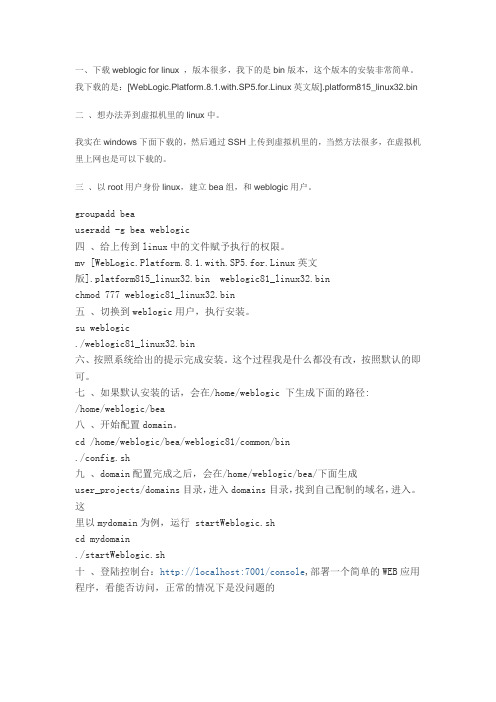
一、下载weblogic for linux ,版本很多,我下的是bin版本,这个版本的安装非常简单。
我下载的是:[WebLogic.Platform.8.1.with.SP5.for.Linux英文版].platform815_linux32.bin二、想办法弄到虚拟机里的linux中。
我实在windows下面下载的,然后通过SSH上传到虚拟机里的,当然方法很多,在虚拟机里上网也是可以下载的。
三、以root用户身份linux,建立bea组,和weblogic用户。
groupadd beauseradd -g bea weblogic四、给上传到linux中的文件赋予执行的权限。
mv [WebLogic.Platform.8.1.with.SP5.for.Linux英文版].platform815_linux32.bin weblogic81_linux32.binchmod 777 weblogic81_linux32.bin五、切换到weblogic用户,执行安装。
su weblogic./weblogic81_linux32.bin六、按照系统给出的提示完成安装。
这个过程我是什么都没有改,按照默认的即可。
七、如果默认安装的话,会在/home/weblogic 下生成下面的路径:/home/weblogic/bea八、开始配置domain。
cd /home/weblogic/bea/weblogic81/common/bin./config.sh九、domain配置完成之后,会在/home/weblogic/bea/下面生成user_projects/domains目录,进入domains目录,找到自己配制的域名,进入。
这里以mydomain为例,运行 startWeblogic.shcd mydomain./startWeblogic.sh十、登陆控制台:http://localhost:7001/console,部署一个简单的WEB应用程序,看能否访问,正常的情况下是没问题的。
Weblogic8.1安装和配置
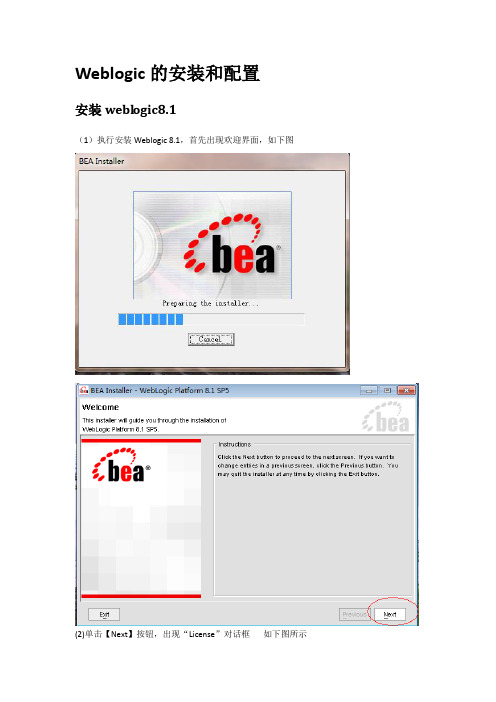
Weblogic的安装和配置安装webl ogic8.1(1)执行安装Weblogic 8.1,首先出现欢迎界面,如下图(2)单击【Next】按钮,出现“License”对话框如下图所示(2)选择“Yes”单击【Next】按钮出现选择安装目录对话框,如下图所示(3)选好安装的路径,单击【Next】按钮,出现选择安装对话框,默认的是典型安装,如下图所示(4)选好后,单击【Next】按钮,出现Product目录对话框如下图所示(4)选好product的目录单击【Next】按钮,进入安装进度对话框:如下图所示:(5)安装完毕后会提示是否安装XML Spy,不会用的到得话点【Done】结束安装过程配置webl ogic8.1服务器(1)选择【开始】|【程序】|【BEA Weblogic Platform 8.1】|【Configuration Wizard】选择“创建一个weblogic配置(Create a new WebLogic configuration)”,如下图所示选择创建新的实例,单击【Next】进入如下界面选好安装目录,单击【Next】出现如下图:一般选Express快速单击【Next】打开如下图填写用户名,口令之后单击【Next】进入如下界面:点击【Next】进入如下界面:完成单击【Dnoe】查看配置是否成功(1)选择【开始】|【程序】|【BEA Weblogic Platform8.1】|【User Projects】|【mydomain】|【Start Server】启动服务器,成功启动后,打开浏览器器,输了http://127.0.0.1:7001/console看到如下图,表示配置成功。
正确输入进入创建JNDI,选择JDBC DATA SOURCES添加数据源ORACLE选择数据库类型,尽量使用自己的驱动包。
注释:SQLSERVER数据库驱动包不是很好用,偶尔创建不出来。
测试驱动(成功)。
linux下Weblogic安装
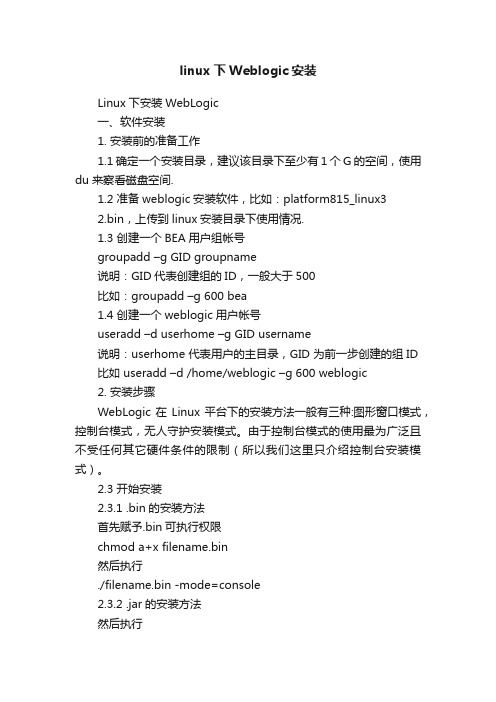
linux下Weblogic安装Linux下安装WebLogic一、软件安装1. 安装前的准备工作1.1 确定一个安装目录,建议该目录下至少有1个G的空间,使用du来察看磁盘空间.1.2 准备weblogic安装软件,比如:platform815_linux32.bin,上传到linux安装目录下使用情况.1.3 创建一个BEA用户组帐号groupadd –g GID groupname说明:GID代表创建组的ID,一般大于500比如:groupadd –g 600 bea1.4 创建一个weblogic用户帐号useradd –d userhome –g GID username说明:userhome 代表用户的主目录,GID 为前一步创建的组ID 比如 useradd –d /home/weblogic –g 600 weblogic2. 安装步骤WebLogic在Linux平台下的安装方法一般有三种:图形窗口模式,控制台模式,无人守护安装模式。
由于控制台模式的使用最为广泛且不受任何其它硬件条件的限制(所以我们这里只介绍控制台安装模式)。
2.3 开始安装2.3.1 .bin的安装方法首先赋予.bin可执行权限chmod a+x filename.bin然后执行./filename.bin -mode=console2.3.2 .jar的安装方法然后执行java -jar filename.jar -mode=console2.4 控制台安装2.4.1 完成2.3的步骤后,进入控制台安装的欢迎界面,键入[Next]继续2.4.2 此时出现授权许可协议,读完后键入[Yes]继续2.4.3 提示选择一个BEA主目录,如下所示Choose BEA Home Directory:"BEA Home" = [/root/bea]Input new BEA Home OR [Exit] [Previous][Next]>如果想更改默认的BEA 主目录,重新输入完整的目录路径即可,否则键入[Next]继续,如:/home/bea2.4.4 确认BEA主目录Choose BEA Home Directory: ->1| Yes, Use this BEA home directory [/home/bea]2| No, return to BEA home directory selectionEnter index number to select OR [Exit][Previous][Next]>键入[1]继续2.4.5 选择安装类型Choose Install Type: ->1|Complete Installation |Install the complete BEA WebLogic Platform.2|Custom Installation |Choose software components toinstall and optionally create custom |application domains. Recommended for advanced users.键入[1]继续(选择custom也可以)2.4.6 选择安装路径Choose Product Directory:Product Installation Directory = [/home/bea/weblogicXX] Input new Product Installation Directory OR [Exit][Previous][Next]>如果想更改默认的安装目录,重新输入完整的目录路径即可,否则键入[Next]继续2.4.7 确认安装路径Choose Product Directory:->1|Yes, use this product directory [/home3/weblogicXX] 2| No, select another product directoryEnter index numbers to select OR [Exit] [Previous][Next]> 键入[1]继续2.4.8 现在开始安装,此时会出现一个模拟的进度条,耐心等待,直到100%安装顺利结束。
- 1、下载文档前请自行甄别文档内容的完整性,平台不提供额外的编辑、内容补充、找答案等附加服务。
- 2、"仅部分预览"的文档,不可在线预览部分如存在完整性等问题,可反馈申请退款(可完整预览的文档不适用该条件!)。
- 3、如文档侵犯您的权益,请联系客服反馈,我们会尽快为您处理(人工客服工作时间:9:00-18:30)。
部署前准备创建Weblogic用户组groupadd weblogicuseradd –g weblogic weblogicpasswd weblogic(修改weblogic用户密码)创建Weblogic部署目录,修改目录及安装文件的权限mkdir /opt/middleware/weblogic815chown –Rf weblogic:weblogic /opt/middleware/weblogic815chown weblogic:weblogic weblogic815_linux32.binchmod a+x weblogic815_linux32.bin用weblogic用户登录系统su - weblogic安装Weblogic8.1.5执行./ weblogic815_linux32.bin –mode=console进入控制台安装的欢迎界面Extracting 0%....................................................................................................100%Unable to instantiate GUI, defaulting to console mode.<----------------- BEA Installer - WebLogic Platform 8.1 SP5 ----------------->Welcome:--------This installer will guide you through the installation of WebLogic Platform 8.1 SP5. Type "Next" or enter to proceed to the next prompt. If you want to change data entered previously, type "Previous". You may quit the installer at anytime by typing "Exit".Enter [Exit][Next]>键入[Next]继续此时出现授权许可协议,读完后键入[1]继续<----------------- BEA Installer - WebLogic Platform 8.1 SP5 ----------------->BEA Systems License Agreement:------------------------------BEA SYSTEMS, INC. SOFTWARE LICENSE AGREEMENTUSE OF SOFTWARE ORDERED FROM BEA SYSTEMS, INC. ("BEA") IS PROVIDED ONLY UNDERLICENSE FROM BEA. PLEASE READ THE FOLLOWING LICENSE CAREFULLY AND INDICATE YOUR ACCEPTANCE BY CLICKING THE ACCEPTANCE BOX. CERTAIN CAPITALIZED TERMS AREDEFINED IN SECTION 11.1. LICENSE TERMSa. WebLogic SDK Use. The terms of this Section 1(a) are applicable to you ifyou have registered as a WebLogic SDK customer. Subject to the terms of thisAgreement, BEA grants to you a non-exclusive, non-transferable, royalty-freelicense to use WebLogic SDK solely for Development Use and Scale-LimitedPersonal Use for the number of users and/or developers and the number of CPU's, Servers and/or at the Sites, as specified at the time of registration. Thirdparty software products or modules supplied by BEA, if any, may be used solelywith the Software. All rights not specifically granted to you herein areretained by BEA.b. WebLogic SDK Pro Use. The terms of this Section 1(b) are applicable to youif you have registered as a WebLogic SDK Pro customer. Subject to the terms ofthis Agreement, BEA grants to you a non-exclusive, non-transferable,Select Option:1 - Yes, I agree with the terms of the license2 - No, I do not agree with the terms of the license提示选择一个BEA主目录<----------------- BEA Installer - WebLogic Platform 8.1 SP5 ----------------->Choose BEA Home Directory:--------------------------"BEA Home" = [/home/weblogic/bea]Input new BEA Home OR [Exit][Previous][Next]>输入:/opt/middleware/weblogic815/bea确认BEA主目录*BEA home choice->1|Yes, Use this BEA home directory [/opt/middleware/weblogic815/bea]2|No, return to BEA home directory selection输入[1]继续<----------------- BEA Installer - WebLogic Platform 8.1 SP5 ----------------->Choose Install Type:--------------------->1|Complete|Install the complete BEA WebLogic Platform.2|Custom Installation|Choose software components to install and perform optional configuration. Enter index number to select OR [Exit][Previous][Next]>选择安装类型,键入[1]继续,完全安装<----------------- BEA Installer - WebLogic Platform 8.1 SP5 ----------------->Choose Product Directory:-------------------------"Product Installation Directory" = [/opt/middleware/weblogic815/bea/weblogic81] Input new Product Installation Directory OR [Exit][Previous][Next]>选择安装路径,默认,键入[Next]继续<----------------- BEA Installer - WebLogic Platform 8.1 SP5 ----------------->Choose Product Directory:-------------------------->1|Yes, use this product directory|[/opt/middleware/weblogic815/bea/weblogic81]2|No, select another product directoryEnter index number to select OR [Exit][Previous][Next]>确认安装路径,键入[1]继续<----------------- BEA Installer - WebLogic Platform 8.1 SP5 ----------------->Installing files..0% 25% 50% 75% 100%[------------|------------|------------|------------][***************************************************]<----------------- BEA Installer - WebLogic Platform 8.1 SP5 ----------------->Installing JDK....0% 25% 50% 75% 100%[------------|------------|------------|------------][***************************************************]<----------------- BEA Installer - WebLogic Platform 8.1 SP5 ----------------->Installation CompleteCongratulations! WebLogic Platform 8.1 SP5 has been successfully installed to /opt/middleware/weblogic815/bea/weblogic81.Press any key to continue OR [Exit]>安装完毕创建服务使用weblogic用户登录系统cd /opt/middleware/weblogic815/bea/weblogic81/common/bin./config.sh进入设置Unable to instantiate GUI, defaulting to console mode.<--------------------- BEA WebLogic Configuration Wizard --------------------->Create or Extend a Configuration:---------------------------------Choose between creating and extending a configuration. Based on your selection, the Configuration Wizard guides you through the steps to generate a new orextend an existing configuration.->1|Create a new WebLogic configuration| Start here to create a WebLogic configuration in your projects|directory.2|Extend an existing WebLogic configuration| Start here to extend an existing WebLogic configuration. Use this|option to add applications and services, including Database access (JDBC)|and Messaging (JMS). This option also enables you to extend functionality|by enabling WebLogic Workshop.Enter index number to select OR [Exit][Next]>创建一个新的weblogic配置,键入[1]继续<--------------------- BEA WebLogic Configuration Wizard --------------------->Select a Domain Template:-------------------------Please select a template from the list or select another directory of templates.* [/opt/middleware/weblogic815/bea/weblogic81/common/templates/domains]1|Basic WebLogic Portal Domain 8.1.5.0| BEA Systems, Inc.| Create a basic WebLogic Portal domain, without installing sample|applications. Domains created from this template will support the|WebLogic Server, WebLogic Workshop and WebLogic Portal runtime|functionality, including support for J2EE applications, Web applications,|Web Services, custom controls and portals. Use domains created from this|template for development of WebLogic Portal applications.2|Avitek Medical Records Sample Domain 8.1.5.0| BEA Systems, Inc.| Create the Avitek Medical Records domain in a directory outside of the|installed kit. The Avitek Medical Records is a WebLogic Server sample|application suite that concisely demonstrates all aspects of the J2EE|platform.3|Basic WebLogic Integration Domain 8.1.5.0| BEA Systems, Inc.| Create a basic WebLogic Integration domain, without installing sample|applications. Domains created from this template will support the|WebLogic Server, WebLogic Workshop and WebLogic Integration runtime|functionality, including support for J2EE applications, Web applications,Enter index number to select OR [Down][Exit][Previous][Next]>选择配置模板,由于没有,键入[Down]继续<--------------------- BEA WebLogic Configuration Wizard --------------------->Select a Domain Template:-------------------------Please select a template from the list or select another directory of templates.|Web Services, custom controls and business processes. Use domains created |from this template for development of WebLogic Integration applications.->4|Basic WebLogic Server Domain 8.1.5.0| BEA Systems, Inc.| Create a basic WebLogic Server domain without installing sample|applications.5|WebLogic Server Examples Domain 8.1.5.0| BEA Systems, Inc.| Create the WebLogic Server Examples domain in a directory outside of the |installed kit. The Examples domain contains a collection of examples to|show best practices for coding individual J2EE APIs.6|Basic WebLogic Platform Domain 8.1.5.0| BEA Systems, Inc.| Create a basic WebLogic Platform domain, without installing sample|applications. Domains created from this template will support the|WebLogic Server, WebLogic Workshop, WebLogic Integration and WebLogic|Portal runtime functionality, including support for J2EE applications, Web |applications, Web Services, custom controls, business processes and|portals. Use domains created from this template for development of|WebLogic Platform applications.Enter index number to select OR [Up][Down][Exit][Previous][Next]>键入[4]继续<--------------------- BEA WebLogic Configuration Wizard --------------------->Choose Configuration Option:----------------------------*Do you want to run the wizard in express mode?->1|Yes2|NoEnter index number to select OR [Exit][Previous][Next]>键入[1]继续<--------------------- BEA WebLogic Configuration Wizard --------------------->Configure Administrative Username and Password:-----------------------------------------------Create a user automatically assigned to the Administrative Role. This user isthe default administrator used to start development mode servers.| Name | Value | _|_________________________|_________________________________| 1| *User name: | weblogic | 2| *User password: | | 3| *Confirm user password: | |4| Description: | The default administration user |Select Option:1 - Modify "User name"2 - Modify "User password"3 - Modify "Confirm user password"4 - Modify "Description"Enter option number to select OR [Exit][Previous][Next]>修改密码,键入[2]继续<--------------------- BEA WebLogic Configuration Wizard --------------------->Configure Administrative Username and Password:-----------------------------------------------Create a user automatically assigned to the Administrative Role. This user isthe default administrator used to start development mode servers."*User password:" = []Input new *User password: OR [Exit][Reset][Accept]>输入密码,键入[回车]确认<--------------------- BEA WebLogic Configuration Wizard --------------------->Configure Administrative Username and Password:-----------------------------------------------Create a user automatically assigned to the Administrative Role. This user isthe default administrator used to start development mode servers.| Name | Value | _|_________________________|_________________________________| 1| *User name: | weblogic | 2| *User password: | ******* | 3| *Confirm user password: | |4| Description: | The default administration user |Select Option:1 - Modify "User name"2 - Modify "User password"3 - Modify "Confirm user password"4 - Modify "Description"5 - Discard ChangesEnter option number to select OR [Exit][Previous][Next]>确认密码,长度最小8个字符,键入[3]继续<--------------------- BEA WebLogic Configuration Wizard --------------------->Configure Administrative Username and Password:-----------------------------------------------Create a user automatically assigned to the Administrative Role. This user isthe default administrator used to start development mode servers."*Confirm user password:" = []Input new *Confirm user password: OR [Exit][Reset][Accept]>确认密码,密码必须与上次输入一致,键入[回车]继续<--------------------- BEA WebLogic Configuration Wizard --------------------->Configure Administrative Username and Password:-----------------------------------------------Create a user automatically assigned to the Administrative Role. This user isthe default administrator used to start development mode servers.| Name | Value | _|_________________________|_________________________________| 1| *User name: | weblogic | 2| *User password: | ******* | 3| *Confirm user password: | ******** |4| Description: | The default administration user |Select Option:1 - Modify "User name"2 - Modify "User password"3 - Modify "Confirm user password"4 - Modify "Description"5 - Discard ChangesEnter option number to select OR [Exit][Previous][Next]>键入[Next]继续<--------------------- BEA WebLogic Configuration Wizard --------------------->Domain Mode Configuration:--------------------------Enable Development or Production Mode for this domain.->1|Development Mode2|Production ModeEnter index number to select OR [Exit][Previous][Next]>选择产品模式/开发模式。
